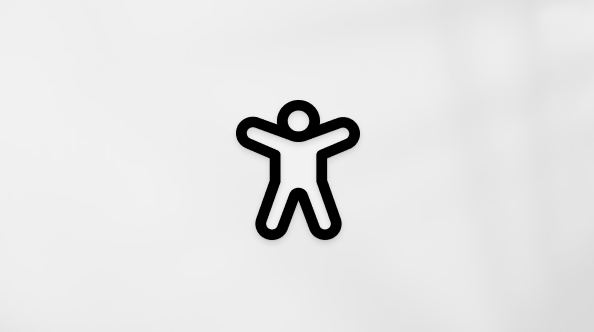Sugestão: Saiba mais sobre o Microsoft Forms ou comecehttps://forms.office.com imediatamente, criando um inquérito, questionário ou votação. Pretende ter ferramentas de imagem corporativa mais avançadas, tipos de perguntas e análises de dados? Experimente Dynamics 365 Customer Voice.
Com o Microsoft Forms, pode criar inquéritos, questionários e votações e ver facilmente os resultados à medida que chegam.
Nota: Está a criar um questionário? Comece aqui.
Iniciar um novo formulário
-
Aceda a Microsoft Forms com as suas credenciais Microsoft 365 escola, credenciais de trabalho Microsoft 365 ou conta Microsoft (Hotmail, Live ou Outlook.com).
Nota: Também pode iniciar sessão no Office.com, procurar os ícones do Microsoft 365 à esquerda e, em seguida, selecionar Forms.
-
Selecione
-
Dê um título ao seu formulário e, se quiser, uma descrição do mesmo.
Nota: Os títulos de formulário podem ter até 90 carateres. As descrições podem ter até 1000 carateres.
Nota: O formulário é guardado automaticamente durante o processo de criação.
Adicionar perguntas
-
Selecione
-
Escolha o tipo de pergunta que pretende adicionar, como tipos de pergunta Escolha, Texto, Classificação ou Data . Selecione Mais tipos de perguntas
Sugestão: Também pode formatar o seu texto. Realce uma palavra ou palavras no título ou perguntas e, em seguida, escolha uma das seguintes opções: Negrito (atalho de teclado - CTRL/Cmd+B), Itálico (atalho de teclado - CTRL/Cmd+I), Sublinhado (atalho de teclado - CTRL/Cmd+U), Cor do tipo de letra, Tamanho do tipo de letra, Numeração ou Marcas.
Importante: Se eliminar uma pergunta, esta será eliminada permanentemente juntamente com quaisquer dados de resposta que foram recolhidos para a mesma. Saiba mais.
Pré-visualizar o seu formulário
-
Num computador, selecione
-
Para testar o formulário, responda às perguntas no modo de Pré-visualização e, em seguida, selecione Submeter.
-
Para continuar a editar o seu formulário, selecione Anterior.
Iniciar um novo formulário
-
Inicie sessão no Microsoft 365 com as suas credenciais escolares ou profissionais.
-
Selecione
Nota: Forms para Excel só está disponível para OneDrive para o trabalho ou para a escola e novos sites de equipa ligados ao Grupos do Microsoft 365. Saiba mais sobre os grupos do Microsoft 365.
-
Introduza um nome para o formulário e, em seguida, selecione Criar. Será aberto um novo separador para Microsoft Forms no browser.
Nota: Os títulos de formulário podem ter até 90 carateres. As descrições podem ter até 1000 carateres.
Nota: O formulário é guardado automaticamente durante o processo de criação.
Adicionar perguntas
-
Selecione
-
Escolha o tipo de pergunta que pretende adicionar, como tipos de pergunta Escolha, Texto, Classificação ou Data . Selecione Mais tipos de perguntas
Sugestão: Também pode formatar o seu texto. Realce uma palavra ou palavras no título ou perguntas e, em seguida, escolha uma das seguintes opções: Negrito (atalho de teclado - CTRL/Cmd+B), Itálico (atalho de teclado - CTRL/Cmd+I), Sublinhado (atalho de teclado - CTRL/Cmd+U), Cor do tipo de letra, Tamanho do tipo de letra, Numeração ou Marcas.
Importante: Se eliminar uma pergunta, esta será eliminada permanentemente juntamente com quaisquer dados de resposta que foram recolhidos para a mesma. Saiba mais.
Pré-visualizar o seu formulário
-
Selecione
-
Para testar o formulário, responda às perguntas no modo de Pré-visualização e, em seguida, selecione Submeter.
-
Para continuar a editar o seu formulário, selecione Anterior.
Iniciar um novo formulário
-
Inicie sessão no Microsoft 365 com as suas credenciais escolares ou profissionais.
-
Abra o livro do Excel onde quer inserir um formulário.
-
Selecione Inserir> Forms >
Nota: Para ativar o botão Forms, certifique-se de que o livro do Excel está armazenado no OneDrive para o trabalho ou para a escola. Tenha também em atenção que Forms para Excel só está disponível para OneDrive para o trabalho ou para a escola e novos sites de equipa ligados ao Grupos do Microsoft 365. Saiba mais sobre os grupos do Microsoft 365.
-
Será aberto um novo separador para Microsoft Forms no browser.
-
Selecione o título predefinido do marcador de posição e altere-o com o seu próprio título. Se quiser, adicione também uma descrição.
Nota: Os títulos de formulário podem ter até 90 carateres. As descrições podem ter até 1000 carateres.
Nota: O formulário é guardado automaticamente durante o processo de criação.
Adicionar perguntas
-
Selecione
-
Escolha o tipo de pergunta que pretende adicionar, como tipos de pergunta Escolha, Texto, Classificação ou Data . Selecione Mais tipos de perguntas
Sugestão: Também pode formatar o seu texto. Realce uma palavra ou palavras no título ou perguntas e, em seguida, escolha uma das seguintes opções: Negrito (atalho de teclado - CTRL/Cmd+B), Itálico (atalho de teclado - CTRL/Cmd+I), Sublinhado (atalho de teclado - CTRL/Cmd+U), Cor do tipo de letra, Tamanho do tipo de letra, Numeração ou Marcas.
Importante: Se eliminar uma pergunta, esta será eliminada permanentemente juntamente com quaisquer dados de resposta que foram recolhidos para a mesma. Saiba mais.
Pré-visualizar o seu formulário
-
Selecione Pré-visualizar para ver o aspeto do formulário num computador ou dispositivo móvel .
-
Para testar o formulário, responda às perguntas no modo de Pré-visualização e, em seguida, selecione Submeter.
-
Para continuar a editar o seu formulário, selecione Anterior.
Iniciar um novo formulário
-
Inicie sessão para Microsoft 365 com a sua conta escolar.
Nota: Esta funcionalidade aplica-se apenas a Blocos de Notas Escolares ou de Docentes para Office 365 Educação utilizadores. Saiba mais sobre o Blocos de Notas Escolares do OneNote e o Bloco de Notas de Docentes do OneNote.
-
Abra o bloco de notas do OneNote no qual quer inserir um formulário.
-
No separador Inserir, selecione Formulários.
Nota: O botão Forms só está disponível para Office 365 Educação utilizadores. Para aceder a Forms no OneNote na Web, inicie sessão com a sua conta escolar.
-
Será aberto um painel Forms para OneNote, encaixado no lado direito do seu bloco de notas do OneNote.
-
Em A Minha Forms, selecione
-
Será aberto um novo separador para Microsoft Forms no browser.
-
Selecione o título predefinido do marcador de posição e atualize-o com o seu próprio título. Se quiser, adicione também uma descrição.
Nota: Os títulos de formulário podem ter até 90 carateres. As descrições podem ter até 1000 carateres.
Nota: O formulário é guardado automaticamente durante o processo de criação.
Adicionar perguntas
-
Selecione
-
Escolha o tipo de pergunta que pretende adicionar, como tipos de pergunta Escolha, Texto, Classificação ou Data . Selecione Mais tipos de perguntas
Sugestão: Também pode formatar o seu texto. Realce uma palavra ou palavras no título ou perguntas e, em seguida, escolha uma das seguintes opções: Negrito (atalho de teclado - CTRL/Cmd+B), Itálico (atalho de teclado - CTRL/Cmd+I), Sublinhado (atalho de teclado - CTRL/Cmd+U), Cor do tipo de letra, Tamanho do tipo de letra, Numeração ou Marcas.
Importante: Se eliminar uma pergunta, esta será eliminada permanentemente juntamente com quaisquer dados de resposta que foram recolhidos para a mesma. Saiba mais.
Pré-visualizar o seu formulário
-
Selecione Pré-visualizar para ver o aspeto do formulário num computador ou dispositivo móvel .
-
Para testar o formulário, responda às perguntas no modo de Pré-visualização e, em seguida, selecione Submeter.
-
Para continuar a editar o seu formulário, selecione Anterior.
O formulário recentemente criado aparecerá na parte superior da sua lista Os meus formulários no painel Forms do OneNote e poderá ser incorporado no seu bloco de notas do OneNote. Saiba mais.
Mais recursos
Agora que tem as noções básicas em baixo, também pode personalizar o tema do formulário, adicionar uma imagem a uma pergunta, criar secções, utilizar lógica de ramificação e muito mais.
Feedback sobre o Microsoft Forms
Queremos saber a sua opinião! Para enviar feedback sobre o Microsoft Forms, aceda ao canto superior direito do seu formulário e selecione Mais definições de formulário
Consulte Também
Perguntas mais frequentes acerca do Microsoft Forms
Ajustar as definições do seu formulário ou questionário no Microsoft Forms
Enviar o formulário para recolher respostas